Op de Adobe Express-homepage, selecteert Video.
-
Werk met andere Adobe-bestanden
- Werk met creatieve assets uit Adobe Photoshop en Illustrator
- Werk met Acrobat
-
Delen en publiceren
-
Inhoud inplannen en publiceren
- Verbind X (Twitter), Pinterest, LinkedIn of TikTok
- Facebook verbinden
- Overzicht van de contentplanner
- Instagram koppelen voor bedrijfsaccount
- Genereer bijschriften voor sociale media met behulp van generatieve AI
- Mediaspecificaties voor de contentplanner
- Berichten op sociale media plannen en publiceren
- Creëren en samenwerken met gedeelde agenda's
-
Delen en samenwerken
- Ontwerpen afdrukken en ordenen
- Privacy en machtigingen
- Ontwerpen delen als opnieuw te mixen sjablonen
- TikTok-video's maken en delen in de TikTok Ads Manager
- Bestanden kopiëren tussen accounts
- Gedeelde bestanden depubliceren
- Ontwerp en print met behulp van printklare templates.
- Deelnemers uitnodigen
- Technische vereisten voor het delen van video's met de TikTok Ads Manager
- Grote bestanden delen met WeTransfer
- Reageer op gedeelde bestanden
- Ontwerp voor afdrukken
- Presentatiepagina's beheren
- Een ontwerp presenteren in Adobe Express
- Afdrukken in Adobe Express
-
Inhoud inplannen en publiceren
-
Merken, bibliotheken en projecten beheren
-
Samenwerking beheren
- Nieuwe bestanden, mappen, merken en bibliotheken maken
- Overzicht van merkstijlbesturingen instellen
- Merken delen
- Gedeelde merken verlaten
- Overzicht van eigen lettertypen
- Rollen in merken bewerken
- Eigen lettertypen toevoegen aan uw merk
- Projecten delen
- Van gedeelde sjablonen maken
- Beste werkwijzen om je merkkleuren en lettertypen toe te passen
- Bibliotheken delen
- Merk toepassen op pagina's, afbeeldingen en illustraties
- Deel sjablonen met gecontroleerde toegangsrechten
- Bestanden kopiëren naar projecten in Adobe Express
- Bestanden naar een project verplaatsen in Adobe Express
- Merken, bibliotheken en projecten maken
-
Samenwerking beheren
- Nieuwe functies
-
Organiseer uw ontwerpen
-
Lagen en pagina's ordenen
- Bulk, creëer en genereer ontwerpen
- Groeperen en degroeperen van objecten
- Werken met lagen
- Technische vereisten voor het gebruik van de Bulk, Creëer en Genereer add-on
- Meerdere pagina's toevoegen aan ontwerpen
- Bewerkingstoegang vergrendelen
- Ontwerpen in bulk maken
- Technische vereisten voor het gebruik van Bulk maken
- Een spreadsheet opzetten voor het bulk maken van ontwerpen.
- Add-ons installeren in Adobe Express
- Een interne lijst maken
- Elementen uitlijnen
- Assets importeren
-
Lagen en pagina's ordenen
-
Problemen oplossen
-
Problemen met bestandsconversie
- Eerdere bestanden kunnen niet worden gevonden
- Foutmelding bij het openen van eerdere bestanden
- Ontwerp gewijzigd in bestanden die zijn gemigreerd van vorige versie van Adobe Expres
- Adobe Express op de desktop niet openen
- Persoonlijk profiel niet meer beschikbaar na upgraden naar Adobe Express voor teams
- Favorieten niet beschikbaar na upgrade naar Adobe Express voor Teams.
- De videoweergave is traag in Adobe Express op Chromebook
- Het uploaden van video's duurt in Adobe Express op Chromebook
- Problemen met browserextensie
- Gekoppelde assetsproblemen
- Bekende en opgeloste problemen
- Projectproblemen
- Uploadproblemen
-
Problemen met bestandsconversie
- Welkom bij de Adobe Express-gebruikershandleiding
-
Gereedmaken
- Leer de basis
- Toegang tot de app
- Voorkeuren en instellingen
-
Video's maken en bewerken
- Video's maken
- Video's bewerken
- Clips organiseren
- Bestandsindelingen wijzigen
-
Afbeeldingen maken en bewerken
- Creëer en pas aan met generatieve AI
- Afbeeldingen bewerken
- Bestandsindelingen wijzigen
-
Dokumenten en webpagina's maken en bewerken
- Documenten maken en bewerken
- Webpagina's maken
- Tekenen maken
- Maken met sjablonen
-
Effecten toevoegen aan uw ontwerpen
- Audio toevoegen
- Animaties toevoegen
- Tekst toevoegen
- Afbeeldingen en visuals toevoegen
- QR-codes maken
-
Adobe Express on mobile
- Ga aan de slag
-
Ontwerpen maken en bewerken
- Afbeeldingen maken met generatieve AI
- Objecten invoegen met behulp van generatieve AI
- Bewerkbare sjablonen genereren met generatieve AI
- Video's maken en bewerken
- Werken met Photoshop- en Illustrator-activa
- Sjablonen verkennen
- Teksteffecten maken met generatieve AI
- Objecten verwijderen met Generatief vullen
- Merken maken en beheren
- Bestanden verwijderen
- Ontwerpen delen
- Problemen oplossen
-
Adobe Express-abonnement
- Gratis proeven
- Opties voor lidmaatschap
- Abonnementen beheren
-
Adobe Express voor onderwijs
-
Voor docenten
- Overzicht van Adobe Express voor Onderwijs
- Adobe Express voor Onderwijs docenten verificatie
- Docentaccounts maken en openen
- Overzicht van klaslokalen
- Maak klaslokalen aan
- Leerlingen toevoegen aan klaslokalen
- Klaslokalen beheren
- Overzicht van opdrachten
- Opdrachten maken
- Opdrachten delen
- Feedback geven op opdrachten
- Problemen met opdrachten oplossen
- Opdrachten en klaslokalen FAQ's
- E-mailadres wijzigen voor docentaccount
- Adobe Express voor Education-account verwijderen
- Voor leerlingen
-
Voor docenten
-
Werk met andere Adobe-bestanden
- Werk met creatieve assets uit Adobe Photoshop en Illustrator
- Werk met Acrobat
-
Delen en publiceren
-
Inhoud inplannen en publiceren
- Verbind X (Twitter), Pinterest, LinkedIn of TikTok
- Facebook verbinden
- Overzicht van de contentplanner
- Instagram koppelen voor bedrijfsaccount
- Genereer bijschriften voor sociale media met behulp van generatieve AI
- Mediaspecificaties voor de contentplanner
- Berichten op sociale media plannen en publiceren
- Creëren en samenwerken met gedeelde agenda's
-
Delen en samenwerken
- Ontwerpen afdrukken en ordenen
- Privacy en machtigingen
- Ontwerpen delen als opnieuw te mixen sjablonen
- TikTok-video's maken en delen in de TikTok Ads Manager
- Bestanden kopiëren tussen accounts
- Gedeelde bestanden depubliceren
- Ontwerp en print met behulp van printklare templates.
- Deelnemers uitnodigen
- Technische vereisten voor het delen van video's met de TikTok Ads Manager
- Grote bestanden delen met WeTransfer
- Reageer op gedeelde bestanden
- Ontwerp voor afdrukken
- Presentatiepagina's beheren
- Een ontwerp presenteren in Adobe Express
- Afdrukken in Adobe Express
-
Inhoud inplannen en publiceren
-
Merken, bibliotheken en projecten beheren
-
Samenwerking beheren
- Nieuwe bestanden, mappen, merken en bibliotheken maken
- Overzicht van merkstijlbesturingen instellen
- Merken delen
- Gedeelde merken verlaten
- Overzicht van eigen lettertypen
- Rollen in merken bewerken
- Eigen lettertypen toevoegen aan uw merk
- Projecten delen
- Van gedeelde sjablonen maken
- Beste werkwijzen om je merkkleuren en lettertypen toe te passen
- Bibliotheken delen
- Merk toepassen op pagina's, afbeeldingen en illustraties
- Deel sjablonen met gecontroleerde toegangsrechten
- Bestanden kopiëren naar projecten in Adobe Express
- Bestanden naar een project verplaatsen in Adobe Express
- Merken, bibliotheken en projecten maken
-
Samenwerking beheren
- Nieuwe functies
-
Organiseer uw ontwerpen
-
Lagen en pagina's ordenen
- Bulk, creëer en genereer ontwerpen
- Groeperen en degroeperen van objecten
- Werken met lagen
- Technische vereisten voor het gebruik van de Bulk, Creëer en Genereer add-on
- Meerdere pagina's toevoegen aan ontwerpen
- Bewerkingstoegang vergrendelen
- Ontwerpen in bulk maken
- Technische vereisten voor het gebruik van Bulk maken
- Een spreadsheet opzetten voor het bulk maken van ontwerpen.
- Add-ons installeren in Adobe Express
- Een interne lijst maken
- Elementen uitlijnen
- Assets importeren
-
Lagen en pagina's ordenen
-
Problemen oplossen
-
Problemen met bestandsconversie
- Eerdere bestanden kunnen niet worden gevonden
- Foutmelding bij het openen van eerdere bestanden
- Ontwerp gewijzigd in bestanden die zijn gemigreerd van vorige versie van Adobe Expres
- Adobe Express op de desktop niet openen
- Persoonlijk profiel niet meer beschikbaar na upgraden naar Adobe Express voor teams
- Favorieten niet beschikbaar na upgrade naar Adobe Express voor Teams.
- De videoweergave is traag in Adobe Express op Chromebook
- Het uploaden van video's duurt in Adobe Express op Chromebook
- Problemen met browserextensie
- Gekoppelde assetsproblemen
- Bekende en opgeloste problemen
- Projectproblemen
- Uploadproblemen
-
Problemen met bestandsconversie
- Welkom bij de Adobe Express-gebruikershandleiding
-
Gereedmaken
- Leer de basis
- Toegang tot de app
- Voorkeuren en instellingen
-
Video's maken en bewerken
- Video's maken
- Video's bewerken
- Clips organiseren
- Bestandsindelingen wijzigen
-
Afbeeldingen maken en bewerken
- Creëer en pas aan met generatieve AI
- Afbeeldingen bewerken
- Bestandsindelingen wijzigen
-
Dokumenten en webpagina's maken en bewerken
- Documenten maken en bewerken
- Webpagina's maken
- Tekenen maken
- Maken met sjablonen
-
Effecten toevoegen aan uw ontwerpen
- Audio toevoegen
- Animaties toevoegen
- Tekst toevoegen
- Afbeeldingen en visuals toevoegen
- QR-codes maken
-
Adobe Express on mobile
- Ga aan de slag
-
Ontwerpen maken en bewerken
- Afbeeldingen maken met generatieve AI
- Objecten invoegen met behulp van generatieve AI
- Bewerkbare sjablonen genereren met generatieve AI
- Video's maken en bewerken
- Werken met Photoshop- en Illustrator-activa
- Sjablonen verkennen
- Teksteffecten maken met generatieve AI
- Objecten verwijderen met Generatief vullen
- Merken maken en beheren
- Bestanden verwijderen
- Ontwerpen delen
- Problemen oplossen
-
Adobe Express-abonnement
- Gratis proeven
- Opties voor lidmaatschap
- Abonnementen beheren
-
Adobe Express voor onderwijs
-
Voor docenten
- Overzicht van Adobe Express voor Onderwijs
- Adobe Express voor Onderwijs docenten verificatie
- Docentaccounts maken en openen
- Overzicht van klaslokalen
- Maak klaslokalen aan
- Leerlingen toevoegen aan klaslokalen
- Klaslokalen beheren
- Overzicht van opdrachten
- Opdrachten maken
- Opdrachten delen
- Feedback geven op opdrachten
- Problemen met opdrachten oplossen
- Opdrachten en klaslokalen FAQ's
- E-mailadres wijzigen voor docentaccount
- Adobe Express voor Education-account verwijderen
- Voor leerlingen
-
Voor docenten
Figuren animeren
Leer hoe je een geanimeerd personage maakt met je stem.
Gebruik Personages animeren in Adobe Express om een avatar te maken met je stem of een audiobestand. Download je geanimeerde personage om het direct te delen met je online publiek of gebruik het in een ontwerp.
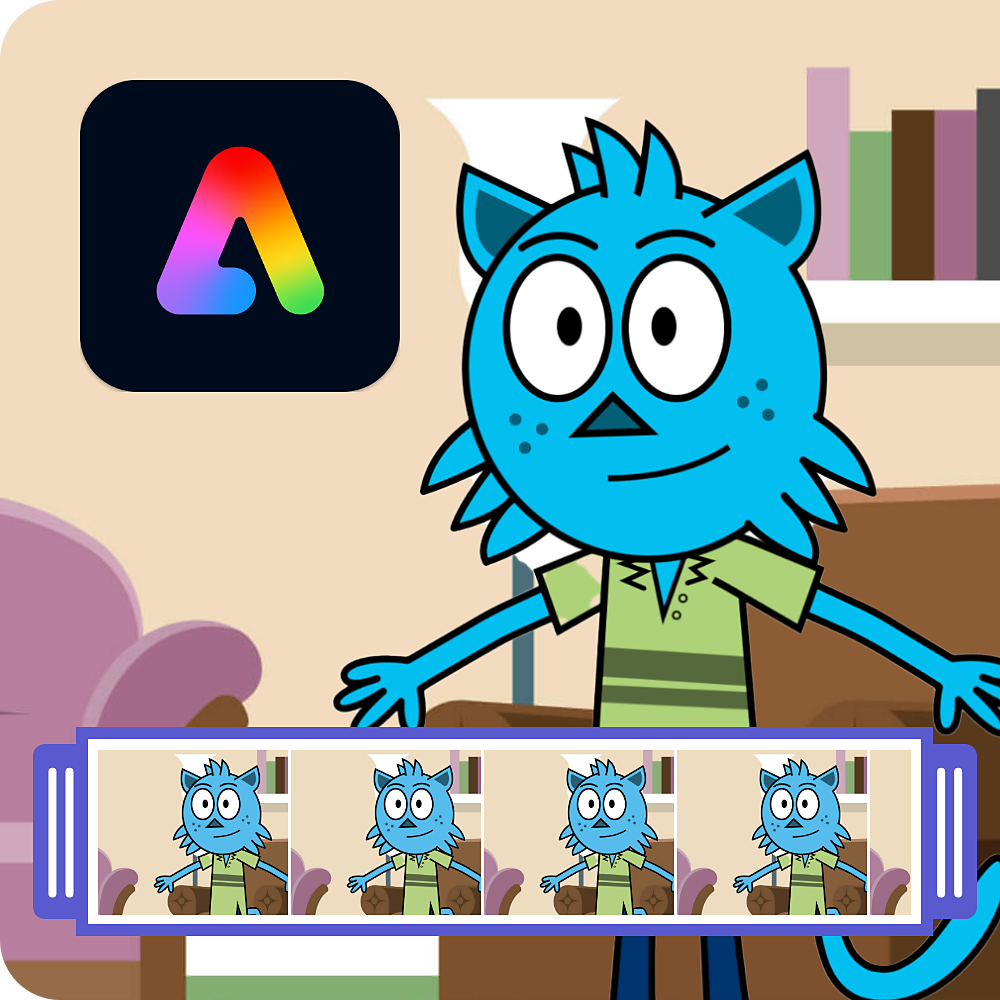
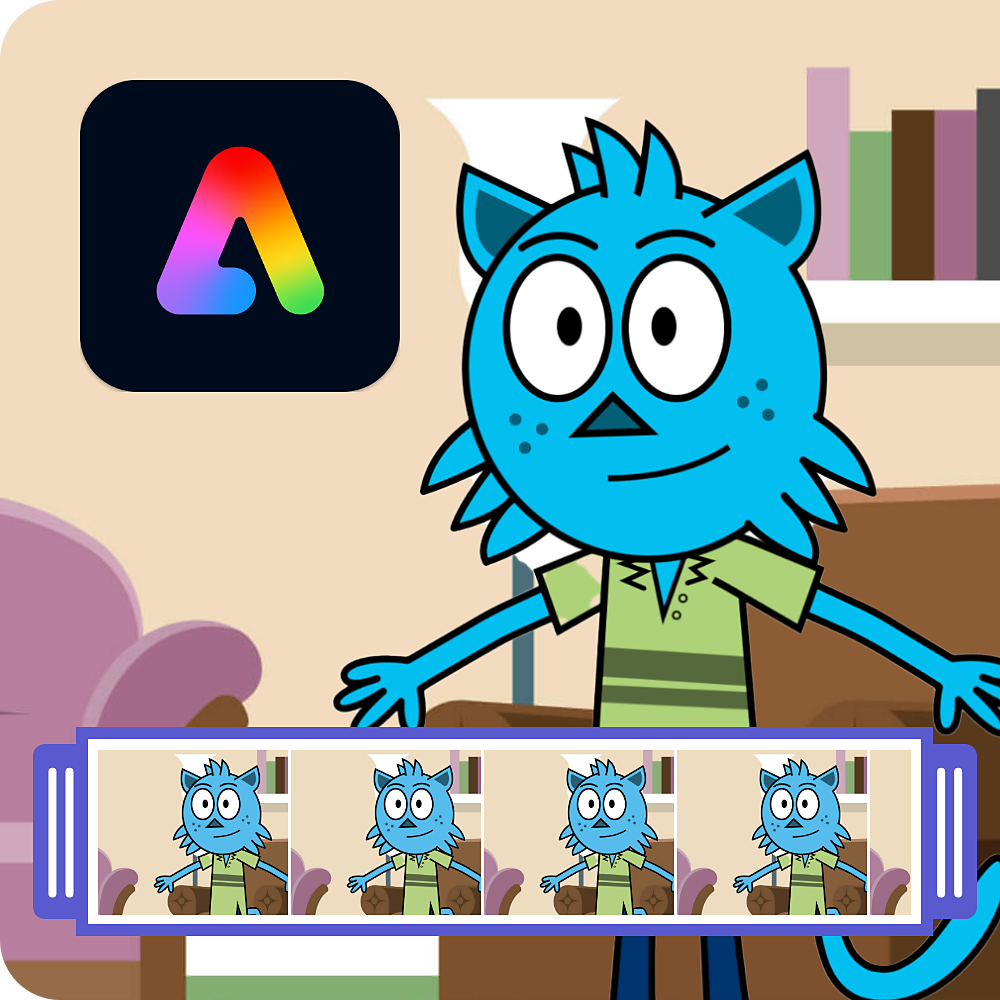




Probeer het in de app
Breng in enkele eenvoudige stappen je geanimeerde personage tot leven.
-
-
In het gedeelte Video Snelle acties selecteer je Personages animeren.
-
Selecteer een personage naar keuze.
Tip:Pas de schuifregelaar Schaal van tekens aan om in of uit het teken te zoomen.
-
Selecteer Achtergrond en kies een achtergrondafbeelding of selecteer Afbeelding uploaden om een achtergrondafbeelding van je apparaat toe te voegen.
-
Selecteer Formaaten gebruik de vervolgkeuzelijst Beeldverhouding om automatisch schalen te selecteren voor sociale media-kanalen, of kies de optie Aangepast om je eigen afmetingen in te stellen.
-
Selecteer Opnemen om je stem op te nemen of kies Bladeren om een audiobestand vanaf je apparaat te uploaden.
-
Selecteer Downloaden.
Wanneer je Personages animerengebruikt, schakel je machtigingen in via je browser om toegang te krijgen tot je microfoon. Selecteer Toestaan wanneer een pop-up op je browser verschijnt om de microfoon te gebruiken.
Was deze pagina nuttig?